怎么在Ubuntu和Windows之间共享文件
Posted
tags:
篇首语:本文由小常识网(cha138.com)小编为大家整理,主要介绍了怎么在Ubuntu和Windows之间共享文件相关的知识,希望对你有一定的参考价值。
在Ubuntu上实现局域网共享文件夹如果你的系统是Ubuntu 14.04、14.10或12.04,有两个方法可以使你通过局域网在搭载Windows或其他Linux的电脑上共享本地文件。
对局域网中的每个用户提供无密码共享
仅限特定访问,提供文件夹密码保护
这篇文章包括两种方法,你可以选择你想用的那种。
1. 局域网无密码共享文件夹
步骤一:
为了在Ubuntu上实现局域网共享文件夹,右键点击打算共享的文件夹,并选择“Local Network Share(本地网络共享)”:
可能有用的故障解决方案:如果在右键菜单中看不到“Local Network Share”的选项,那就新建一个终端,使用下面的命令去安装nautlius-share插件:
sudo apt-get install nautilus-share
然后重启Nautilus。可以选择注销再登录,或者使用这个命令:
nautilus -q
步骤二:
一旦点击“Local Network Share”,就会出现共享文件夹的选项。只需选中“Share this folder(共享该文件夹)”这一项:
可能的故障解决方案:如果提示共享服务还未安装,就像下图所示,那就点击安装服务,按照提示操作。
步骤三:
当选中“Share this folder”的选项,就会看到按钮“Create Share(创建共享)”变得可以点击了。你也可以“Allow others to create and delete fies in this folder(允许其他用户在共享文件夹中编辑文件)”。选项“Guest access(允许访客访问)”也是如此。
你会看到文件夹图标已经显示为共享的。如果要停止共享文件夹,只需取消“Share this floder”这个选项。
这个方法就是这么简单,使得局域网中的任何人都可以访问共享文件夹中的文件。在正常情况下,你会选择这种方式。因为,家用局域网中的电脑通常都是可信电脑。但情况也不总是这样。如果你只是想特定的用户才能访问怎么办?这个时候就需要Samba服务器了。我们在本文的第二部分讨论这种方法。 参考技术A
今天给大家分享如何在ubuntu 10.04下设置共享目录文件夹给Windows(win7系统)用户,这样在windows下可以打开Ubuntu里面共享的目录文件夹,这样就方便一些需要同时使用Ubuntu和windows系统的朋友。
本经验说明:
这个建议只适合于10.10之前版本的ubuntu系统,后面的11.04,11.10。。。14.04系统因为采用的默认桌面不同,所以本经验不适用,若要使用,那么请安装GNOME桌面
要在Ubuntu下给windows系统共享文件夹、目录,首先要在Ubuntu系统中安装一个软件:samba,在Ubuntu系统中打开终端命令行窗口,然后输入下面的命令就可以安装samba了:
sudo apt-get install samba
安装好samba后,打开我们要设置共享的文件夹所在的目录
在要共享的文件夹上面点右键,然后在弹出的菜单中选择“共享选项”
点击选择 “共享选项”后,就打开“文件夹共享”设置对话框,如下图所示,文件夹共享的一些设置主要就是在这个对话框中设置
为了让windows下更好的访问Ubuntu下的共享目录,最好参考小编下图面的设置,设置好后,点击右下方的“创建共享”按钮
点击“创建共享”按钮后,会弹出图下图所示的提示框,这个其实就是对我们上一步设置的权限的创建,点击右边的“自动添加权限”按钮,设置完成后文件共享设置对话框就自动关闭
回到我们要设置共享的文件夹所在的目录,发现我们要共享的文件夹上面多了一个手型托盘的小图标,这个图标表示这个文件夹是共享的
现在windows系统上,小编用的是win 7系统,打开一个文件,然后在地址栏输入,我们设置共享的文件夹的电脑的ip和双斜杠,这样就可以打开ubuntu下面的共享了。
VirtualBox的虚拟机(Ubuntu)和Windows系统之间实现复制粘贴和共享文件夹
文章目录
共享复制粘贴文本
1.VirtualBox设置-常规-高级,将共享粘贴板和拖放设置为双向。

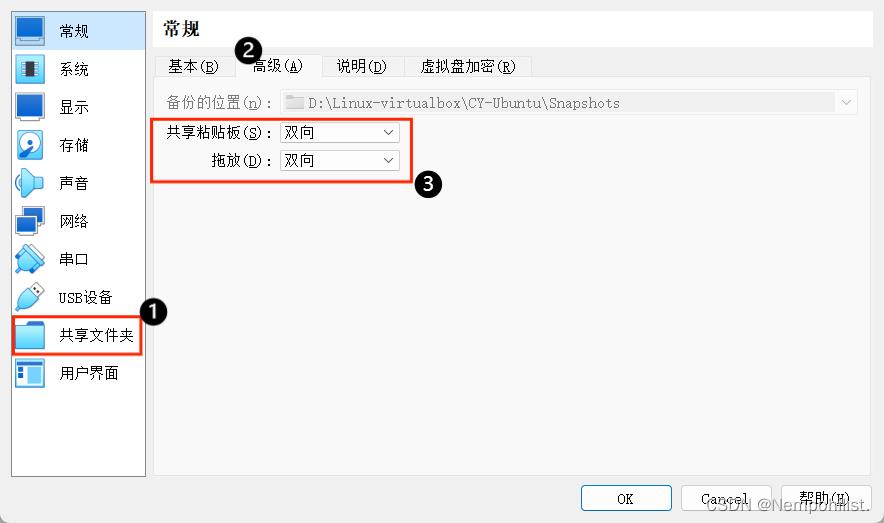
2.启动Ubuntu,设备-安装增强功能,
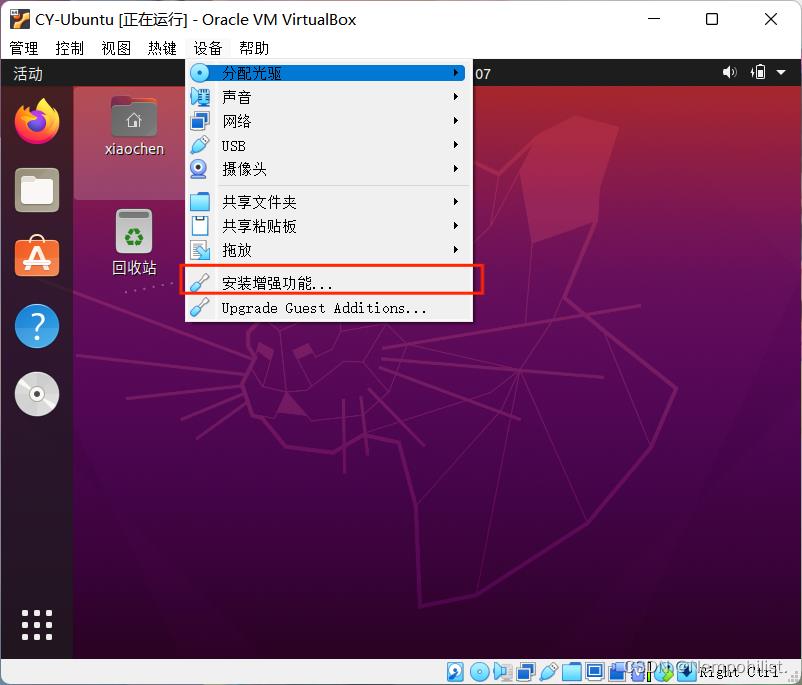
3.重启(reboot)Ubuntu,即可实现windows和ubantu之间共享复制粘贴。
Windows复制粘贴快捷键:Ctrl+C Ctrl+V
Ubuntu复制粘贴快捷键:Ctrl+Shift+C Ctrl+Shift+V
共享复制粘贴文件夹
1.设置共享文件夹
设置-共享文件夹-右边,共享文件夹路径里选择你想共享的位置(比如D盘),选中自动挂载和固定分配,OK。
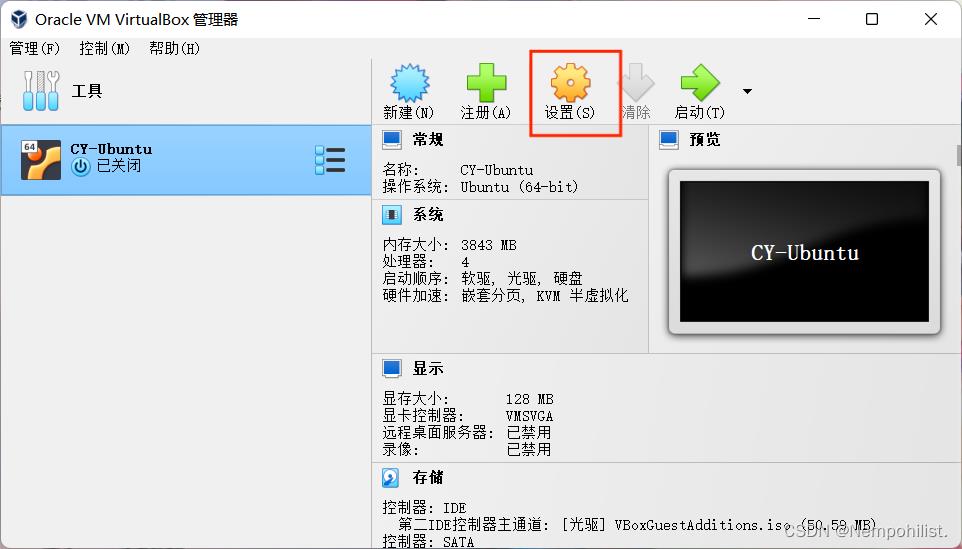

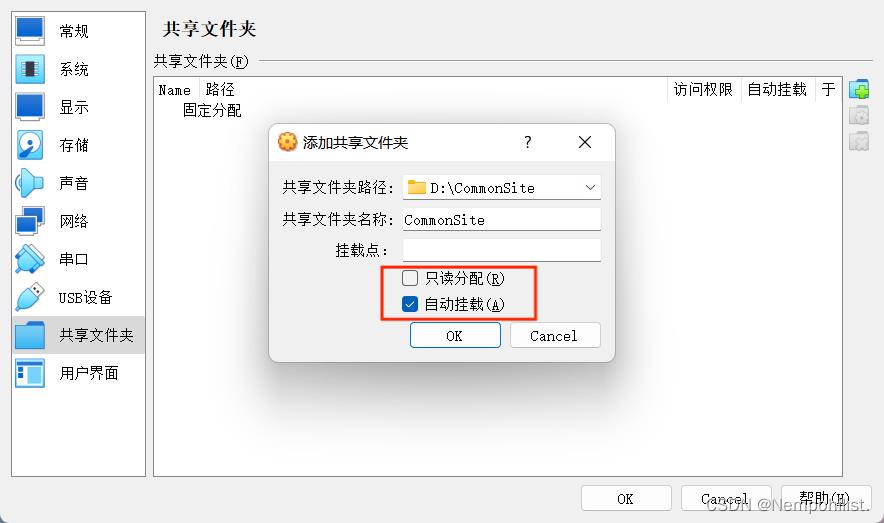
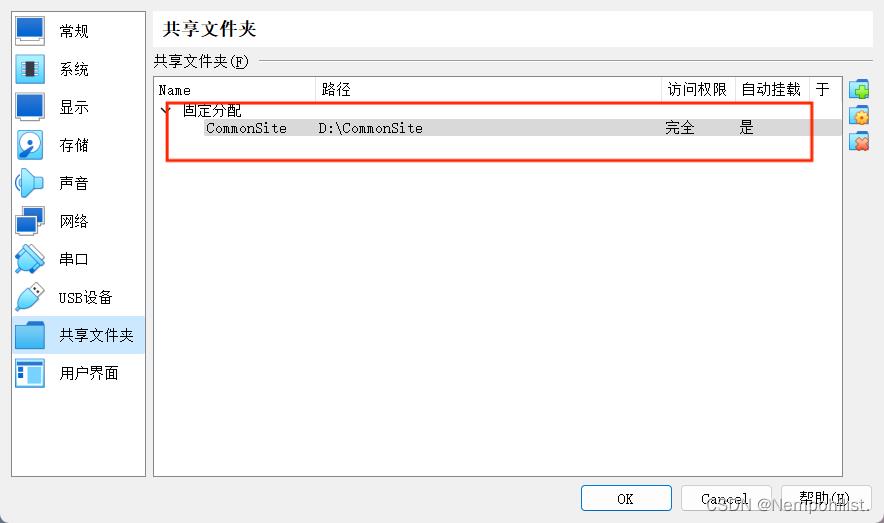
2.虚拟机中,依次点击设备 - 分配光驱 – 选择虚拟盘。在弹出的对话框选择 VirtualBox 安装目录下选择 VBoxGuestAdditions.iso
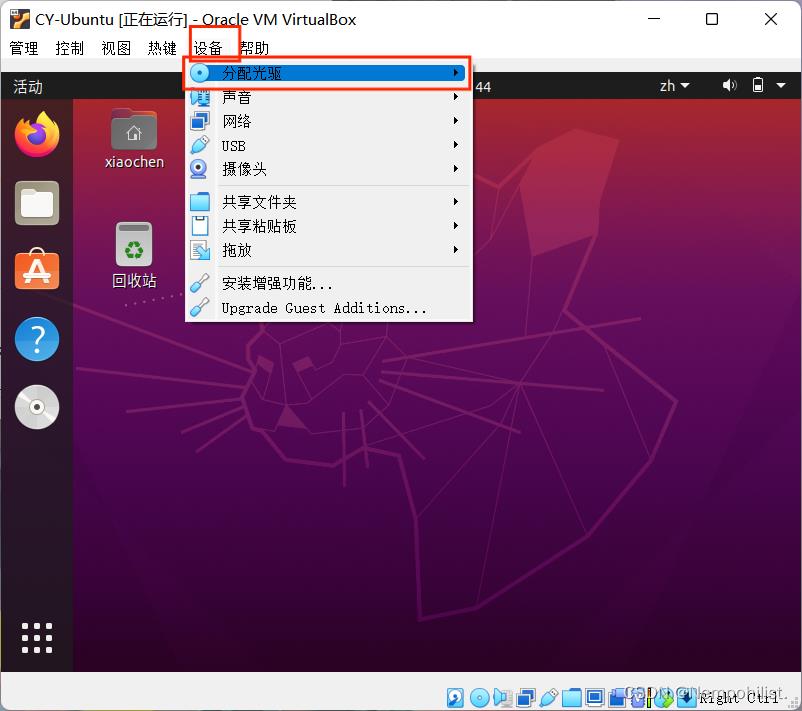
3.虚拟机中的光驱,运行VBoxWindowsAdditions.exe,安装的时候他会在终端运行,运行完成后会自动退出,安装完成后,重启虚拟机中的系统。
4.打开命令行,输入sudo usermod -a -G vboxsf xiaochen ,xiaochen是你自己的用户名。

5.重启(reboot)Ubuntu,即可实现windows和Ubuntu之间共享文件夹。
在windows下新建Linux和win.txt文件,之后启动Ubuntu就可以在Linux系统中看到这个文件,就实现了共享文件夹。
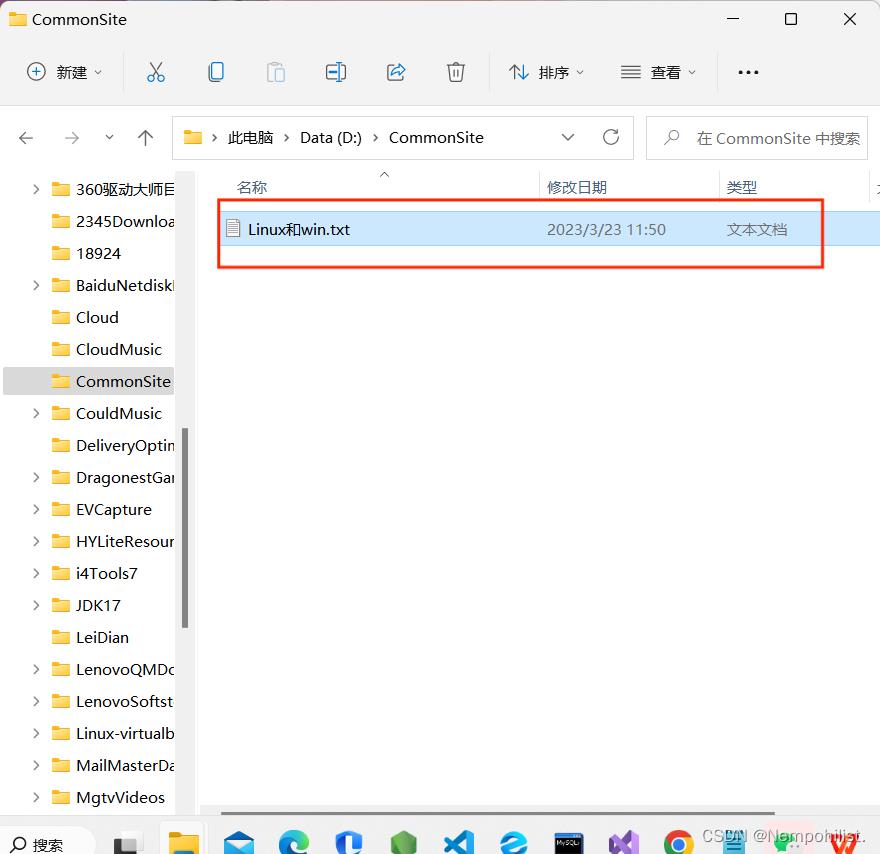
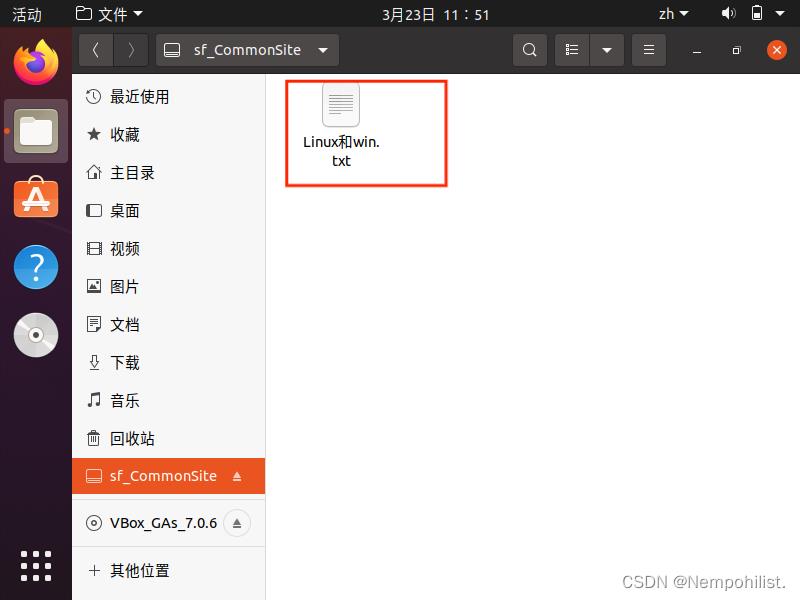
以上是关于怎么在Ubuntu和Windows之间共享文件的主要内容,如果未能解决你的问题,请参考以下文章